ArcGIS Ortho Maker dispone di un visualizzatore dedicato per la visualizzazione di dati e prodotti del progetto. Il visualizzatore Ortho Maker è simile a Map Viewer del portale, con un'interfaccia utente semplificata progettata per lavorare con i dati e i prodotti del progetto. Supporta una varietà di basemap standard e consente di visualizzare i propri servizi come una basemap.
Il visualizzatore Ortho Maker è integrato nel flusso di lavoro del progetto, in cui i dati di progetto e i prodotti vengono visualizzati mentre il progetto progredisce dall'impostazione alla regolazione blocco, fino alla generazione del prodotto. Ad esempio, subito dopo la configurazione del progetto, l’itinerario di volo e la posizione di esposizione della raccolta di immagini vengono visualizzati su una basemap con il riquadro Progetto. Quando i punti di controllo di riferimento (GCP) vengono caricati nel progetto, vengono visualizzati nel visualizzatore Ortho Maker e un visualizzatore di raccolte GCP di punti di corrispondenza consente di digitalizzare i punti di corrispondenza relativi ai GCP elencati nel riquadro Regolazione. Quando si creano i prodotti dal riquadro Regolazione, vengono visualizzati nel visualizzatore Ortho Maker man mano che essi vengono prodotti.
Ortho Maker barra degli strumenti del visualizzatore.
La barra degli strumenti del visualizzatore Ortho Maker contiene sei strumenti per visualizzare e lavorare con i dati e prodotti.
| Icona dello strumento visualizzatore | Etichetta dello strumento visualizzatore | Descrizione |
|---|---|---|
| Galleria di basemap | Selezionare da una galleria di basemap standard, compresa una basemap di immagini. |
| Layer e legenda | Aprire il pannello Layer, in cui si possono attivare e disattivare i layer; caricare i dati della feature di riferimento o le mappe dai Web Service; e migliorare i layer nel Ortho Maker visualizzatore. |
| Trova indirizzo o posizione | Digitare un indirizzo o una posizione nel Dizionario geografico per eseguire la panoramica sulla relativa posizione nella mappa mondiale. |
| Misura | Misurare le feature lineari o areali sulla mappa o sui prodotti nelle unità desiderate o ottenere le coordinate della mappa delle posizioni. |
| Calcolo volume | Calcolare il volume del materiale aggiunto o rimosso dall’Area di interesse. |
| Sottrai layer | Confrontare in modo interattivo i layer sotto il layer da sottrarre. |
| Ortho Maker registro di elaborazione | Visualizzare i registri di elaborazione per la raccolta di immagini, la regolazione blocco e i prodotti generati. |
Fare clic su uno degli strumenti sulla barra degli strumenti per attivarlo. Lo strumento viene evidenziato per indicare che è attivato. Rimarrà attivato finché non lo si disattiva facendo di nuovo clic.
Nota:
Comando di scelta rapida utile per visualizzare il valore dei pixel per uno specifico layer di immagini come DEM: premere Ctrl+puntatore del mouse.Layer e legenda
I riquadri Layer e Legenda elencano tutti i layer disponibili nel progetto. I tipi di layer includono GCP, dati di feature di volo come ingombro immagini e itinerario di volo, prodotti e immagini, feature e map service raster personalizzati. Fare clic sul pulsante di miglioramento immagine  accanto ad ogni prodotto e al layer Raccolta immagini per cambiare il rendering del layer. Le immagini possono essere migliorate utilizzando le regolazioni di luminosità, contrasto, gamma e trasparenza. È possibile applicare anche una scala cromatica ai layer raster a layer singolo.
accanto ad ogni prodotto e al layer Raccolta immagini per cambiare il rendering del layer. Le immagini possono essere migliorate utilizzando le regolazioni di luminosità, contrasto, gamma e trasparenza. È possibile applicare anche una scala cromatica ai layer raster a layer singolo.
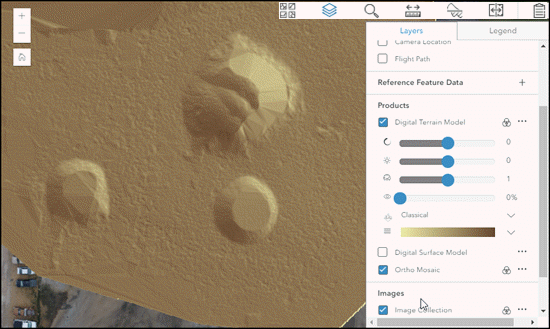
Nota:
È possibile caricare un feature layer service o un raster layer service nel visualizzatore Ortho Maker specificando l'URL.
Misurazione
È possibile misurare oggetti 2D visibili nei layer raster. I tipi di misurazione supportati includono poligono per area, polilinea per linee a più segmenti e posizione punto. Fare clic sul tipo di misurazione per visualizzare le opzioni per le unità di misura.
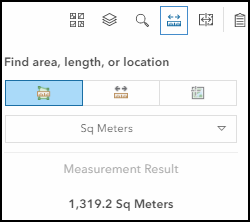
Con il tipo di misurazione attivo, fare clic sui vertici che comprendono l'oggetto di interesse e fare doppio clic per terminare la misurazione. Il risultato della misurazione viene visualizzato per l'ultimo oggetto misurato.
Calcolo volume
L’operazione di taglio e riempimento è un’operazione nella quale l’elevazione di una superficie di morfologia viene modificata dalla rimozione o aggiunta di materiale superficiale. Lo strumento della mappa Calcolo del volume riepiloga le aree e i volumi della modifica di un'operazione taglia e riempi. Utilizzando il prodotto del modello di superficie digitale e un'area di interesse (AOI) con un tipo di base prestabilito, tale strumento identifica le regioni di rimozione e aggiunta di materiale di superficie.
Fare riferimento a Calcolo volume di taglio e riempimento per dettagli su come calcolare il volume di materiale di taglio e riempimento.






